Añadir usuarios en QuickBooks Online es un aspecto crucial para hacer más eficientes sus procesos financieros y garantizar una colaboración fluida. Puede asignar tareas a los usuarios que elija o cree. Además, puede añadir administradores que pueden hacerlo todo.
En esta guía, lo guiaremos a través de dónde y cómo invitar al contador, cuál es el administrador principal y cómo cambiarlo y luego cambiar roles, dar permisos de usuario, eliminar usuarios de manera efectiva.
1. Invite a su contable:
Cuando los clientes necesitan acceso a servicios tales como fuerza de trabajo, quickbooks tiempo, capital y nómina, invítalos a registrarse para una cuenta intuit.
- Inicie sesión en su cuenta de QuickBooks Online y vaya al menú «Configuración».
- Tienes que hacer clic en «Gestionar usuarios» y luego seleccionar «Invitar contable».
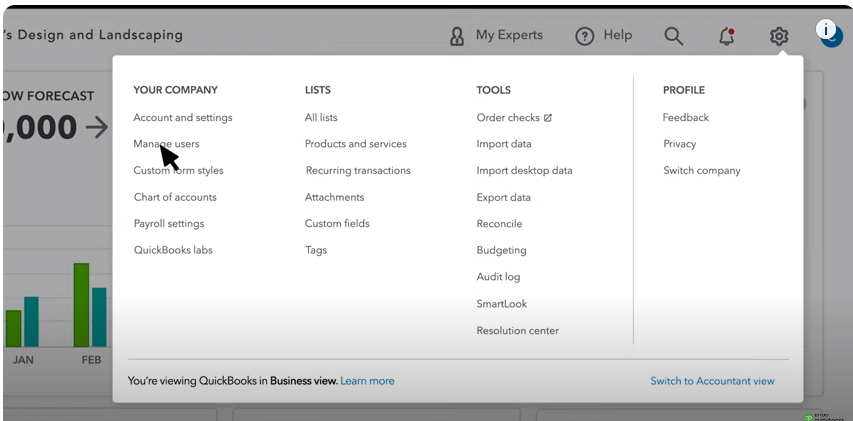
- Introduzca la dirección de correo electrónico de su contable y envíe la invitación.
- Una vez que tu contable acepte, tendrá acceso a tus datos de QuickBooks, por lo que la colaboración será perfecta.
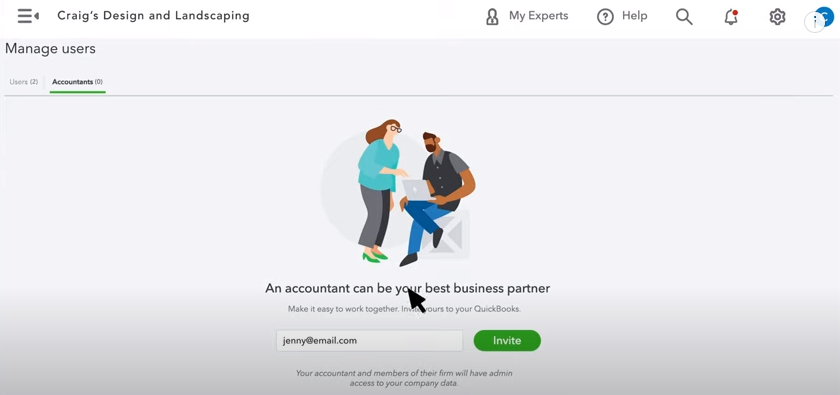
2. Gestionar el administrador principal:
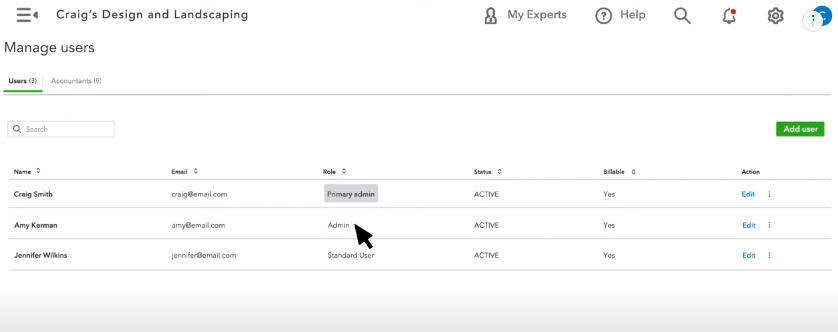
- Estos pasos le ayudarán a gestionar el administrador principal:
- El administrador principal es la pieza clave en la gestión de usuarios.
- Para cambiar el administrador principal, vaya a «Gestionar usuarios» en la configuración.
- Elige el usuario que quieras convertir en administrador principal y haz clic en «Convertir en principal».
- Confirma los cambios para actualizar el rol de administrador principal.
Nota : Utilice roles predefinidos:
QuickBooks Online ofrece roles predefinidos para simplificar la gestión de usuarios. Estos roles, como «Estándar» y «Administrador de empresa», vienen con permisos predeterminados adaptados a las necesidades empresariales comunes. Cuando añada un nuevo usuario, considere la posibilidad de asignarle un rol predefinido para agilizar el proceso. Sin embargo, para requisitos más especializados, la creación de roles personalizados proporciona flexibilidad adicional.
3. Añadir un nuevo usuario en QuickBooks:
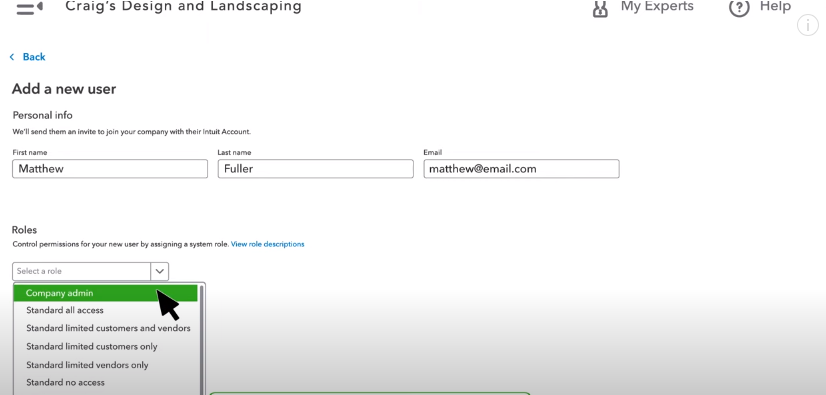
- Vaya a «Gestionar usuarios» y haga clic en «Añadir usuario».
- Rellene la información necesaria para el nuevo usuario, incluida su dirección de correo electrónico y su función.
- Seleccione el rol de usuario adecuado (por ejemplo, Estándar, Personalizado o Administrador de empresa) en función de sus responsabilidades.
- Haga clic en «Guardar» para añadir el nuevo usuario.
4. Gestione los roles y permisos de los usuarios en QuickBooks:
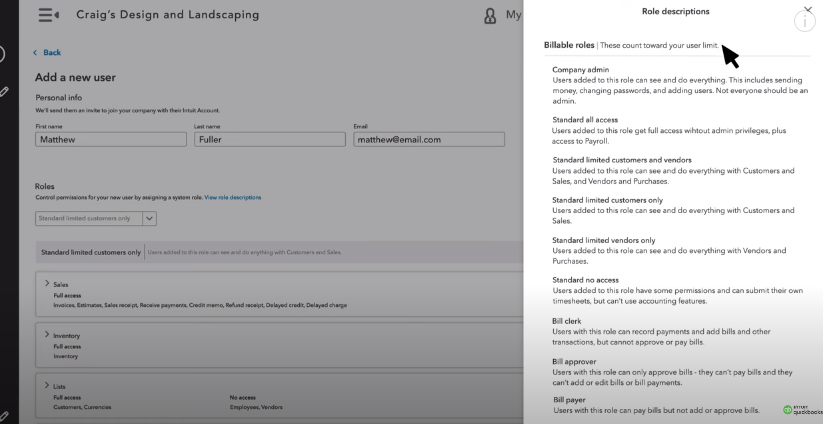
- Puede configurar el informe de acceso a permisos por roles si necesita consultar información sobre todos los roles y sus permisos.
- Para ajustar los roles de usuario, vaya a «Gestionar usuarios» y seleccione el usuario que desea modificar.
- Haga clic en «Editar» y seleccione el rol de usuario deseado en el menú desplegable.
- Personalice los permisos marcando o desmarcando las opciones pertinentes.
- Confirme los cambios para actualizar el rol y los permisos del usuario.
5. Eliminar un usuario:
- Cuando un miembro del equipo se va o ya no necesita acceso, puede eliminarlo en tal caso. siga los pasos-.
- Inicie sesión en la cuenta en línea de QuickBooks y vaya a la configuración.
- A continuación, seleccione «Gestionar usuarios».
- Seleccione el usuario que desea eliminar.
- Haga clic en ‘Eliminar’ y confirme la acción.
Nota: Tenga en cuenta que eliminar un usuario no elimina sus transacciones; simplemente revoca su acceso.
6. Modificar el acceso de un usuario:
- Para modificar el acceso de un usuario, vaya a «Gestionar usuarios» y seleccione el usuario que desea ajustar.
- Haga clic en «Editar» y vaya a la sección «Derechos de acceso».
- Revise y actualice el acceso del usuario a áreas específicas como Ventas, Gastos o Banca.
- Guarde los cambios para asegurarse de que los usuarios tienen los niveles de acceso adecuados para sus responsabilidades.
7. Cree un nuevo rol personalizado:
- Para un control, cree un rol personalizado yendo a «Gestionar usuarios» y seleccionando «Añadir usuario.»
- Elija la opción de rol «Personalizado» y haga clic en «Siguiente».
- Defina permisos específicos para este rol seleccionando o deseleccionando casillas de verificación relacionadas con diferentes funcionalidades.
- Guarda el rol personalizado y, cuando añadas un nuevo usuario, asígnale este rol para una experiencia a medida.
8. Gestionar usuarios en QuickBooks como administrador:
- Como administrador, usted juega un papel vital en el mantenimiento de la integridad de su cuenta de QuickBooks Online.
- Revise regularmente la lista de usuarios para asegurarse de que se alinea con la estructura de su organización.
- Aborde los cambios de acceso de usuario con prontitud para mantener la seguridad y precisión de los datos.
- Manténgase informado sobre las actualizaciones de QuickBooks y comunique cualquier cambio o mejora relevante a su equipo.
Lea también el artículo: https://ebetterbooks.com/es/como-configurar-quickbooks-online/
Utilice estos consejos para una gestión eficaz de los usuarios:
- Revise y actualice periódicamente las funciones y permisos de los usuarios para adaptarse a los cambios organizativos.
- Utilice la función «Audit Trail» para realizar un seguimiento de las actividades de los usuarios y mantener la transparencia.
- Instruya a los usuarios sobre sus funciones y responsabilidades específicas en QuickBooks Online.
- Realice evaluaciones de seguridad periódicas para salvaguardar los datos financieros confidenciales.
Conclusión
En este artículo usted sabe cómo agregar, administrar y eliminar usuarios en QuickBooks en línea. En el próximo artículo, aprenderá a configurar el plan de cuentas y los saldos iniciales para poder registrar las transacciones. Si tiene alguna consulta relacionada con la adición de nuevos usuarios en QuickBooks Online, puede llamarnos al +1-802-778-9005 o enviarnos un correo electrónico a – [email protected] .

